手机操作指南:利用谷歌进行以图搜图
作者:佚名 来源:未知 时间:2024-12-03
手机使用谷歌以图搜图功能是一个方便且强大的工具,可以帮助用户通过一张图片来搜索与之相关的内容。以下是详细的使用步骤及注意事项,以帮助那些对手机如何使用谷歌以图搜图感兴趣的用户。
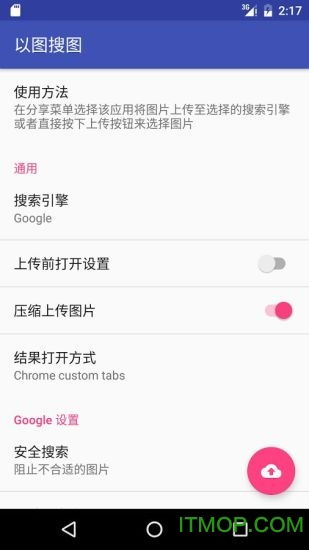
手机如何使用谷歌以图搜图
在当今数字化时代,搜索引擎已经成为我们日常生活的一部分。而谷歌搜索作为全球领先的搜索引擎,提供了许多强大的功能,其中之一便是以图搜图。通过以图搜图功能,用户可以轻松上传一张图片,搜索与之相似或相关的其他图片和信息。这一功能不仅适用于电脑,也完全可以在手机上使用。下面我们就来详细了解一下如何在手机上使用谷歌以图搜图功能。

前提条件
1. 安装谷歌浏览器:首先,确保你的手机上安装了谷歌浏览器(Chrome)。如果没有,可以在应用商店下载并安装。
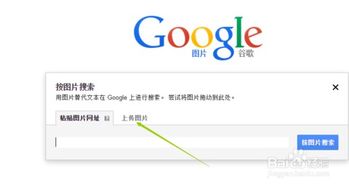
2. 连接互联网:确保你的手机连接了互联网,以便进行搜索操作。
步骤一:打开谷歌浏览器并进入Google首页
1. 启动谷歌浏览器:打开你手机上的谷歌浏览器应用。
2. 进入Google首页:在浏览器地址栏输入“www.google.com”或直接点击浏览器默认的搜索页面进入Google首页。
步骤二:进入Google图片搜索
1. 点击图片标签:在Google首页的搜索框下方,你会看到一系列标签,如“网页”、“图片”、“新闻”等。点击“图片”标签,进入Google图片搜索页面。
步骤三:切换到电脑版网站(如必要)
1. 查看右上角菜单:在Google图片搜索页面右上角,点击三个点组成的菜单按钮。
2. 选择电脑版网站:在弹出的菜单中,选择“请求桌面版网站”。这一步是为了确保你能看到与电脑版相同的页面布局和功能,尤其是以图搜图的按钮。
步骤四:使用以图搜图功能
1. 查找以图搜图按钮:在切换到电脑版网站后,观察搜索框右侧。你应该会看到一个相机图形的图标,这就是以图搜图的按钮。
2. 启动以图搜图:点击相机图标,以图搜图功能将被激活。此时,你会看到两个选项:“粘贴图片网址”和“上传图片”。
步骤五:选择图片进行搜索
1. 上传本地图片:
点击“上传图片”选项。
在弹出的文件管理器中,浏览并选择你想要搜索的本地图片。
点击“打开”或“确定”,图片将被上传到搜索框中。
2. 使用图片链接搜索(可选):
如果你有想要搜索的图片的网址,可以点击“粘贴图片网址”选项。
在输入框中粘贴图片网址,然后点击搜索按钮。
步骤六:查看搜索结果
1. 等待搜索结果:上传图片或粘贴网址后,谷歌将开始处理你的请求,并显示相关的搜索结果。
2. 浏览搜索结果:搜索结果页面会显示与上传图片相似或相关的其他图片和信息。你可以点击图片查看详细信息,或者在搜索框下方浏览更多相关图片。
注意事项
1. 图片质量:上传的图片质量越高,搜索结果的准确性通常也会越高。因此,尽量选择清晰、高分辨率的图片进行搜索。
2. 隐私保护:当你上传图片进行搜索时,请确保图片不包含个人隐私信息。谷歌将处理你的搜索请求,但并不会保存你上传的图片。
3. 网络状况:确保你的网络连接稳定,以便顺利进行图片上传和搜索结果加载。
4. 搜索结果多样性:谷歌以图搜图功能会返回多种类型的搜索结果,包括相似图片、相关网页、商品信息等。你可以根据需求浏览和筛选搜索结果。
5. 浏览器兼容性:虽然上述步骤是基于谷歌浏览器的,但其他主流浏览器(如Safari、Firefox等)也可能支持类似的功能。不过,操作步骤和界面可能会有所不同。
实际案例:明星图片搜索
以搜索明星人物图片为例,你可以尝试以下步骤:
1. 选择明星图片:在手机相册中选择一张你喜欢的明星照片。
2. 上传图片进行搜索:按照上述步骤将图片上传到谷歌以图搜图功能中。
3. 查看搜索结果:搜索结果页面将显示与上传明星图片相似或相关的其他明星照片和相关信息。你可以浏览这些照片,了解更多关于这位明星的资讯和图片。
常见问题及解决方案
1. 无法找到以图搜图按钮:
确保你已经切换到电脑版网站。
检查你的谷歌浏览器是否为最新版本。
尝试清除浏览器缓存并重启浏览器。
2. 图片上传失败:
检查你的网络连接是否稳定。
确保图片文件未损坏且格式受支持(如JPEG、PNG等)。
尝试使用其他图片进行上传。
3. 搜索结果不准确:
尝试使用更高质量的图片进行搜索。
尝试使用不同的关键词或图片描述进行搜索。
考虑使用其他搜索引擎的以图搜图功能进行对比。
结语
通过以上步骤和注意事项,你可以在手机上轻松使用谷歌以图搜图功能来搜索与你感兴趣的图片相关的内容。这一功能不仅可以帮助你找到更多相似的图片和信息,还可以为你提供更多的灵感和发现。希望这篇文章对你有所帮助,让你在使用谷歌以图搜图功能时更加得心应手!
- 上一篇: 怎样制作美味的莲菜大肉饺子?
- 下一篇: 自制绝味泡椒鸡爪,家庭美食轻松享!






























